Ovaj će vam članak pomoći da konfigurirate funkcije bilateralnog ispisa na vašem pisaču.
Sadržaj
- Automatski bilateralni ispis: Kako napraviti ovu tehnologiju na laserskom crno -bijelom HP LaserJet Pro MFP bez okretanja?
- Kako izraditi dvostruki dokument za ispis na papiru ručno naopako: Kako pravilno okrenuti A4, A3 u Word 2007, 2010 na pisaču?
- Kako konfigurirati funkciju bilateralnog ispisa brošura i drugih dokumenata za MFPS (pisač, skener, Copyr), Kyocera, Canon, Xerox, Brother, Epson, Samsung 301?
- Kako konfigurirati pisač za bilateralni ispis PDF (PDF): Savjeti
- Gdje je dvostruki način ispisa na engleskom jeziku?
- Bilateralno tisak ne radi: Što učiniti?
- Kako ukloniti, isključiti dvostranu brtvu u Wordu?
- Video: Bilateralno ispis dokumenta u Word
Dvostrani tisak - Uvijek je prikladan i ekonomičan u pogledu troškova papira. Ali ponekad se korisnici suočavaju s poteškoćama pri odabiru takve tehnologije na svom pisaču. Kako ispravno konfigurirati ovu funkciju? Potražite odgovor na ovo pitanje u ovom članku.
Automatski bilateralni ispis: Kako napraviti ovu tehnologiju na laserskom crno -bijelom HP LaserJet Pro MFP bez okretanja?
Na mnogim modelima pisača nalazi se tehnologija za automatski bilateralni ispis bez plahta za okretanje. Drugi imaju upute kako to učiniti. Na laserskom crno -bijelom HP LaserJet Pro MFP Često je takva funkcija već izgrađena.
Ako u uputama ne možete pronaći ako vaš pisač ima takvu tehnologiju, tada određujemo uz pomoć takvih faza:
- Dakle, za besplatni ispis potreban je pisač, a ako trebate ispisati tekstualni dokument, tada bi trebao biti i program Microsoft Word.
- Pečat je u njemu najjednostavniji, jer ne zahtijeva složene kombinacije.
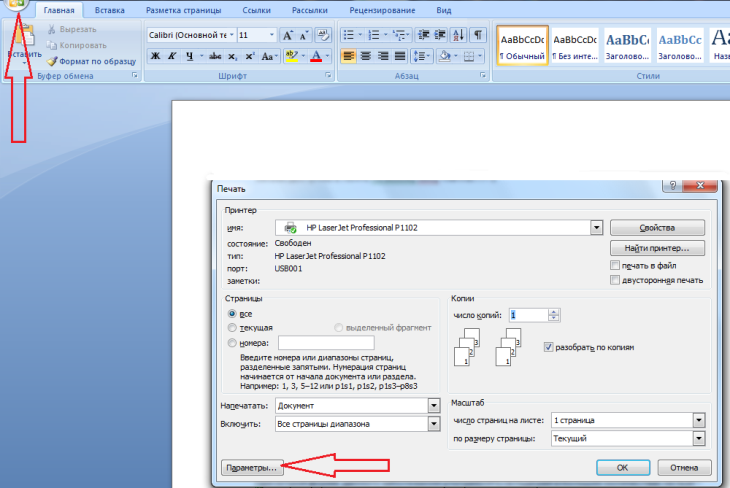
- Otvorite ikonu "Datoteka".
- Kliknite na "Pečat".
- Ispod je kartica "Opcije" - Kliknite na nju.
- Kliknite na "Jednostrani pečat".
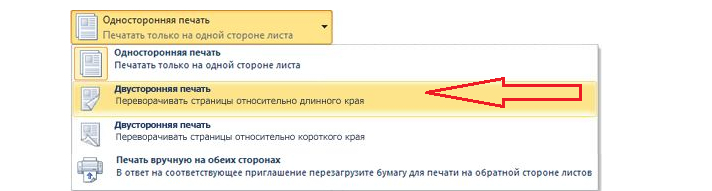
- Nakon ovih radnji trebali biste vidjeti funkciju "Dvostrani tisak"Ako je na vašem pisaču.
Ako pisač ima ovu funkciju, onda je morate uključiti:
- Preša "Datoteka" - "Print", odaberite uređaj s popisa.
- Kliknite na "Dvostrani tisak", trebala bi biti "kvačica".
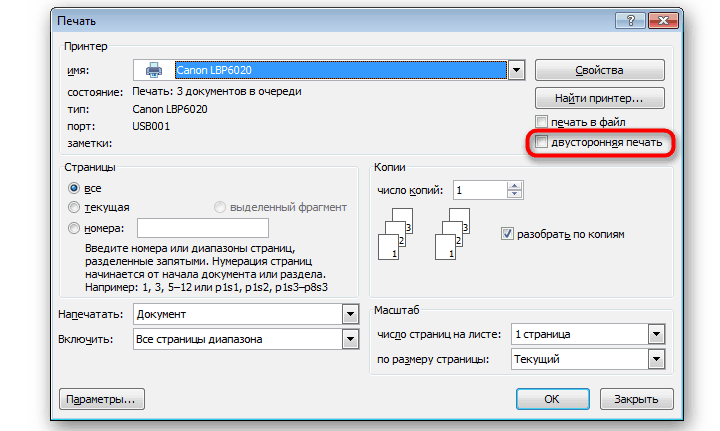
- Zatim označite dodatne parametre, ako je potrebno i kliknite "U REDU".
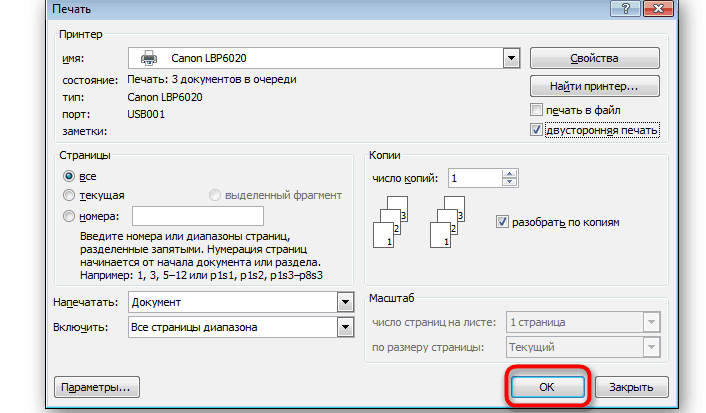
Sada učitajte papir u pisač i ispišite listove željenog formata s dvosmjernim brtvom. Ako na vašem pisaču nema takve funkcije, tada možete upotrijebiti ručno brtvljenje. Kako to učiniti, pročitajte dalje.
Kako izraditi dvostruki dokument za ispis na papiru ručno naopako: Kako pravilno okrenuti A4, A3 u Word 2007, 2010 na pisaču?
Ako želite imati veću kontrolu nad pečatom ili vaš pisač nema funkciju automatskog bilateralnog ispisa na ručno obrnutom papiru papira, tada umjesto da odaberete stranke, možete ih navesti u redu u polju: stranice. Kako pravilno okrenuti listove formata A4 u Word 2007, 2010 na pisaču?
- Sve što trebate učiniti je prvo napisati sve neobično, dijeleći ih zarezom.
- Zatim, ispisujući ih, okrenite stranice i uđite čak.
Naravno, najprikladnija opcija za bilateralni ispis je prisutnost pisača koji ima ovu funkciju i pojednostavljuje stranice. Tada samo trebate pritisnuti: Pečat je bioteralni i pričekajte kraj postupka ispisa.
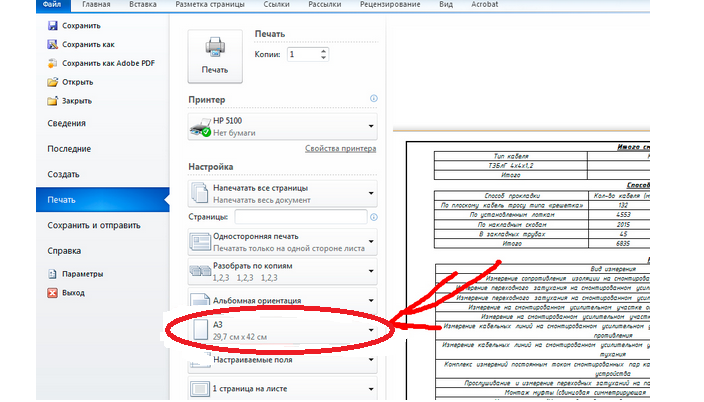
- Ako trebate ispisati listove formata A3Zatim samo promijenite postavke ispisa. Da biste to učinili, odaberite karticu "Papir/kvaliteta" u svojstvima i kliknite "A3".
- Ako ne postoji takva kartica u svojstvima ispisa vašeg pisača, ručno postavite postavku željenog formata.
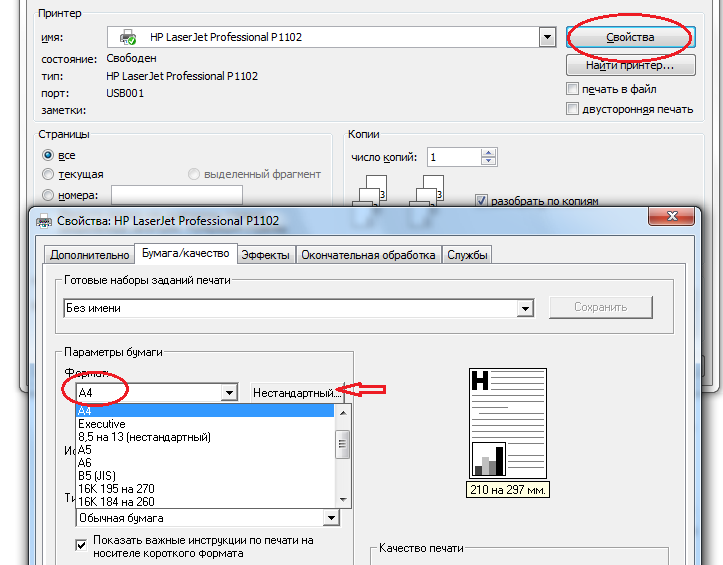
- To se može postići odabirom željenog formata iz izbornika Drop -Down ili pritiskom na "ne -standard".
Kada odaberete ovu posljednju karticu, unesite dimenzije lista i kliknite na "U REDU". Spremno - sada možete ispisati na plahtama formata koji vam je potreban.
Kako konfigurirati funkciju bilateralnog ispisa brošura i drugih dokumenata za MFPS (pisač, skener, Copyr), Kyocera, Canon, Xerox, Brother, Epson, Samsung 301?

Ako ne želite ručno ispisati, a vaš pisač ne podržava funkciju automatskog bilateralnog ispisa, to možete učiniti tako što ćete navesti u parametrima ujednačenih i neobičnih stranica. Bit će prikladno konfigurirati takvu funkciju bilateralnog ispisa u boji i drugih dokumenata za MFP (pisač, skener, kopir), Kyocera, Canon, Xerox, brat, Epson, Samsung 301.
To su faze ovih postavki:
Kako konfigurirati pisač za bilateralni ispis PDF (PDF): Savjeti
Često su datoteke koje je potrebno ispisati u formatu PDF (PDF). Kako konfigurirati pisač za bilateralni ispis u ovom slučaju? Evo savjeta i uputa:
- Prvo morate preuzeti poseban program Adobe Reader.
- Zatim otvorite željenu datoteku i idite na ispis, kao i obično.
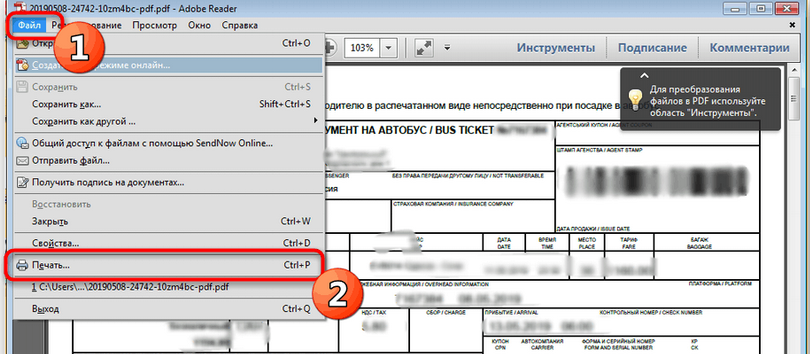
Nakon toga, PDF dokument bit će tiskan kao i obično. Često ova tehnologija podržava funkciju bilateralnog ispisa, pa je odaberite kako ne biste ručno konfigurirali postupak.
Gdje je dvostruki način ispisa na engleskom jeziku?
Često je uputa za pisač napisana na engleskom jeziku. To se uvodi u stupor, jer morate ručno unijeti svako slovo kako biste preveli barem nekoliko funkcija, a to je potrebno puno truda i vremena. Znat ćete gdje se bilateralni način ispisa nalazi na engleskom jeziku - ovo je prijevod:
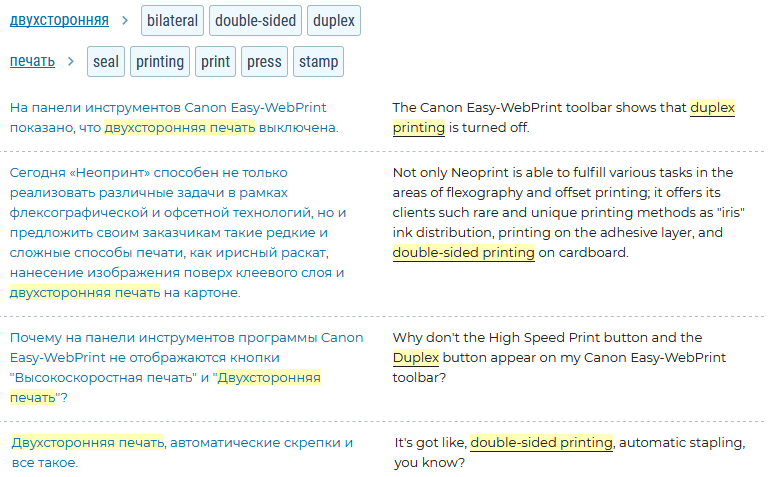
S desne strane je ono što se može napisati u vašim uputama, a s lijeve strane je prijevod na ruski. Sada znate kako prevesti upute i gdje potražiti željenu funkciju.
Bilateralno tisak ne radi: Što učiniti?
Možda je takvo da bilateralno tiskanje djeluje iz Excel -a, Notepad -a, preglednika, ali ne uspijeva s riječju. Sustav nudi ručno okretanje listova ili čak zanemaruje ovu tehnologiju. Što učiniti ako ova funkcija ne funkcionira?
Evo savjeta koji mogu pomoći u svakom slučaju:
- Potpuna ponovna instalacija ureda s uklanjanjem tragova ugradnje.
- Uklanjanje postavki riječi. Da biste to učinili, učinite sljedeće: Zatvorite program Izbrišite takve parametre registra - za Word 2013 - hkey_current_user \\ softver \\ microsoft \\ Office \\ 15.0 \\ word, za Word 2010 -Hkey_current_user \\ softver \\ microsoft \\ Office \\ 14.0 \\ word, za Word 2007 - hkey_current_user \\ softver \\ microsoft \\ Office \\ 12.0 \\ word.
- Obratite pažnju na parametre ispisa u pisaču. U svojstvima stranice može se utvrditi - ispisati samo A4 format. Potrebno je promijeniti postavke, kao što je gore opisano, a problem će nestati.
- Pokušajte promijeniti vozače.
Jedan od ovih savjeta sigurno će pomoći. Ako ne, onda se razlog nalazi u OS -u, koji se, možda, mora ponovo instalirati tako da se pojavi funkcija bilateralnog tiska. Ali to će već odrediti samo stručnjak za IT tehnologiju.
Kako ukloniti, isključiti dvostranu brtvu u Wordu?
Ako trebate ispisati podatke na listu u jednostranom formatu, tada će metoda ispisa dvoje biti neugodna. Da biste ga uklonili u Wordu, trebate:
- Uklonite "krpelj" s linije "Dvostrani tisak" u postavkama.

- Zatim kliknite U redu - spremno. Sada možete ispisati kao i obično.
To također možete učiniti "Upravljačka ploča" Vaš OS:

- Kliknite na "Uređaji i pisači".
- Zatim kliknite na "Jednostrani pečat".
- Spreman.
One -putni ispis je vrlo jednostavan. Samo kliknite "pečat" I stavite papir u pisač tako da je sve pravilno ispisano.
Sada znate da za spremanje papira, a ponekad i za bolji izgled, preporučuje se ispisati dokument s obje strane, a možete odabrati dvostruku funkciju ispisa. Sretno!
Video: Bilateralno ispis dokumenta u Word
Pročitajte članke na temu:








